Mis on TP-Link TL-MR3220 ruuter-esimene seadistamine ja vilkumine?

- 1130
- 319
- Dr. Edgar Gleichner
TP-Link TL-MR3220 traadita ruuter ei erine esmapilgul selle klassi teistest seadmetest, välja arvatud see, et see paistab silma pisut ebahariliku kujundusega. Selle tehniliste omaduste hulgas on kõik, mida on vaja väikese kodu- või kontorivõrgu ehitamiseks:
- üks WAN -i "saabuv" sadam - pakkujaga suhtlemiseks;
- neli LAN -porti statsionaarsete seadmete ühendamiseks;
- Wi-Fi saatja ühe antenniga, maksimaalne kanali laius on 150 Mbps;
- Toitumisnupud ja sätete lähtestamine (viimane ühendas tühjendamise ja WPS sisselülitamise funktsioonid).

Saate ühendada mis tahes USB -modemi ruuteriga
Selle põhifunktsioon ootab meid korpuse ühes otsas. See on USB -port, mis annab ruuteri ühilduvuse 3G/4G/LTE modemitega. Seega saame täieliku reservkanali, millele lisandub automaatse lülituse kohandamine WAN ja 3G vahel. See tähendab koduvõrgu katkematut toimimist isegi mõnede ettenägematute lingiprobleemide tingimustes.
Tähelepanu. Ettevõtte ametlik veebisait teatab, et 4G LTE modemid ühilduvad ainult ruuteri v2 riistvaraversiooniga.
TL-MR3220 püsivara värskendus
Enne TP-Link TL-MR3220 ruuteri konfigureerimist peaksite minema tootja veebisaidile ja kontrollima selle mudeli uute tarkvaraversioonide kättesaadavust. Kui selle versioon on praegusest, on püsivara vajalik seadme stabiilsemaks tööks. Pöörake tähelepanu seadme riistvaraversioonile - see on märgitud ruuteri enda allosas oleval kleebisel.

Olles leidnud ruuteri mikroprohemeeri praeguse versiooni, laadige see arvutisse alla - see peaks olema nimega versiooninumbrit sisaldav fail ja omama laiendit *.Prügikast. Pärast seda peate ruuteri arvutiga ühendama vastavalt tavalisele skeemile: ühendage PATCRORD TURVALIKULT ühe abonendi pordist PC-võrgukaardiga.
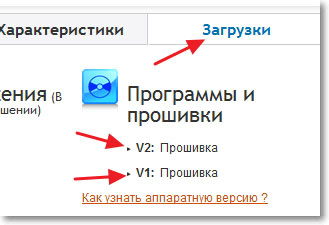
Seejärel minge veebiliidesesse kell 192.168.0.1 ja minge jaotisse System Accons. Vahekaardil "Värskendage mikrodrogrammi tugi" peate täpsustama kausta tee, kuhu püsivara alla laaditakse, ja vajutage "Värskendust".
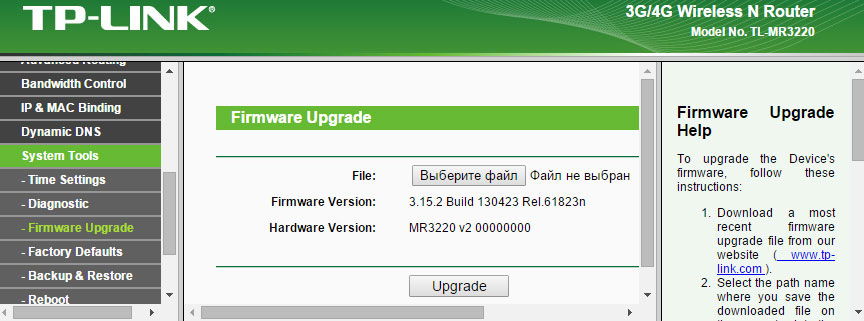
Püsivara võtab umbes 5 minutit ja sel perioodil ei saa te ruuteri välja lülitada, seda taaskäivitada ega arvutist lahti ühendada. Äkiline suhtlus kalju võib kahjustada mikro -prami. Protsessi lõpus taaskäivitab seade ja kui püsivara on edukalt installitud, näete uuesti juhtimisliidese sissepääsuaknat, taotledes nime ja parooli.
Ruuteri seadistamine võrgus töötamiseks
Seadistamine algab teie konkreetse juhtumi suhtluse allika määramisega. Kui kavatsete kasutada WAN- ja 3G -ühendusi, või mõne poolt. Siin on järjekord, mille abil saate ühenduse konfigureerida kõigi nende allikate jaoks:
Töö USB -modemiga
- Juhtimisliideses lubades läheme jaotisse "Võrk", seejärel 3G/4G lehele.
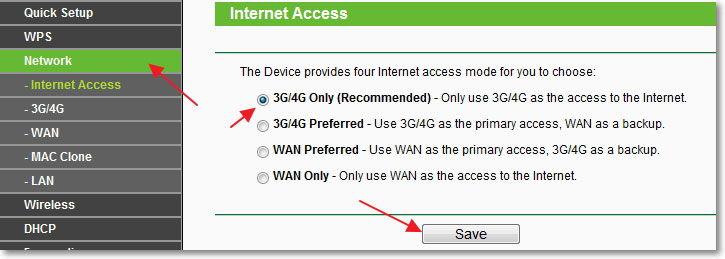
- Kui modem on ühendatud, määrab süsteem oma kaubamärgi ja mudeli, kui mitte, esimeses reas on kiri: "pole ühendatud". See ei sega edasist häälestamist.
- Valige oma piirkond ja pakkuja nimekirjade väljalangemisel. Seadke vajalikud ühendusrežiimid. Autentimise tüüp on parem jätta "Auto". Salvestage parameetrid vastava nupuga.
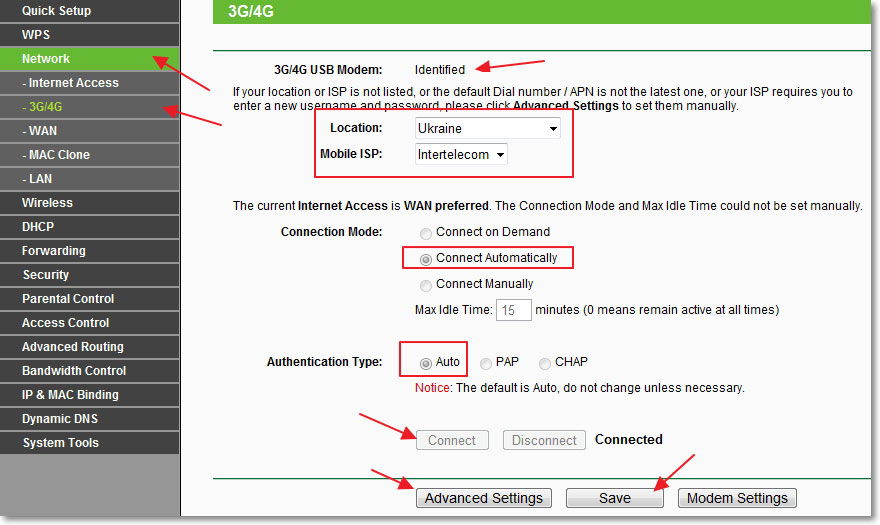
- Kui teie pakkujat pole loendis, klõpsake nuppu "Lisaks". Pange avaldatud lehel märku "määrake seadistatud number, APN, kasutajanimi ja parool", ja sisestage kõik need andmed järgmistele väljadele, olles neid varem pakkuja tehnilise toe kaudu õppinud. Salvestage konfiguratsioon
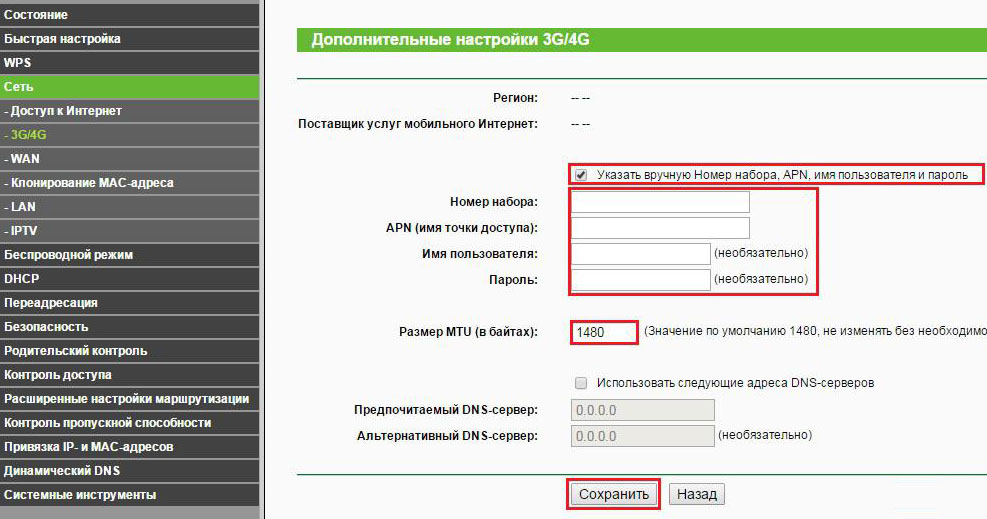
Ühendus WAN kaudu
Interneti -ühenduse seadistamine WAN kaudu ei tähenda teiste ruuterite mudelitega võrreldes ühtegi funktsiooni:
- Ühendage teenusepakkuja seadmest pärinev Interneti -kaabel ruuteri WAN -pordiga.
- Valige jaotises "Võrk" vahekaardile WAN, valige ühenduse tüüp ja IP -aadressi määramise meetod. Sõltuvalt ühenduse tüübist sisestage vajalikud andmed (Staatilise IP ja nii edasi - nime ja parool PPPOE, IP, maski ja Gateway jaoks - selle teabe annab pakkuja).
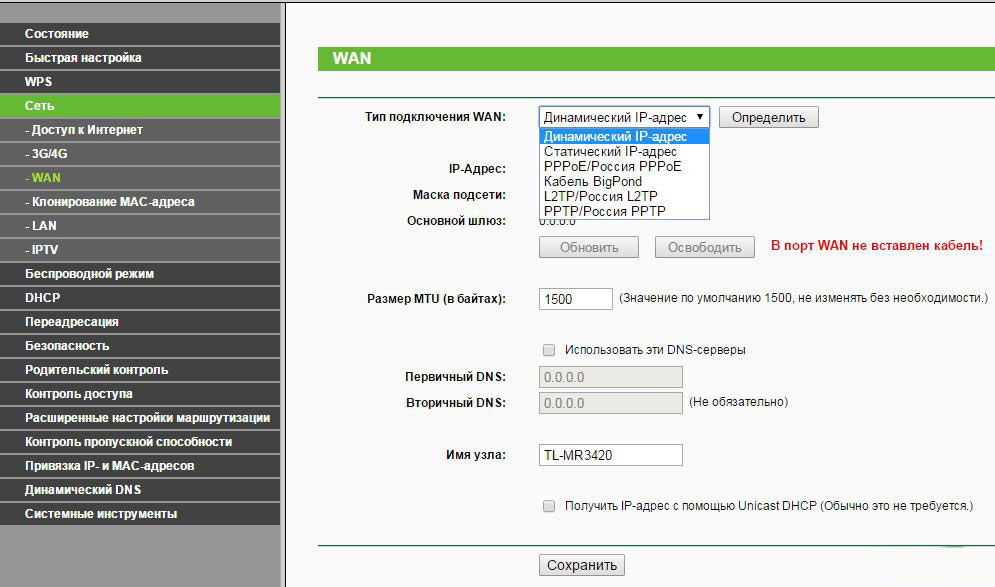
- Vajadusel kloonides massiliidu või pöörduge teenuseosutaja poole, et ta on taotlusega kontol asendada.

- Salvestame konfiguratsiooni, ruuter taaskäivitatakse ja kui Internetti edukalt kohandate.
Wi-Fi seadistamine
Traadita võrgu häälestamine näeb välja ka standard: jaotise „Traadita režiim” esimesel vahekaardil määrame võrgu nime, numbri ja kanali sageduse nime, maksimaalne Wi-Fi kiirus. Järgmine vahekaart võimaldab teil ohutust konfigureerida: siin valitakse krüptimise tüüp ja osutatakse ohutusklahvi. Kolmas vahekaart annab võimaluse filtreerida mass-adressid: siin saate keelata juurdepääsu oma võrgule teatud seadmetele.
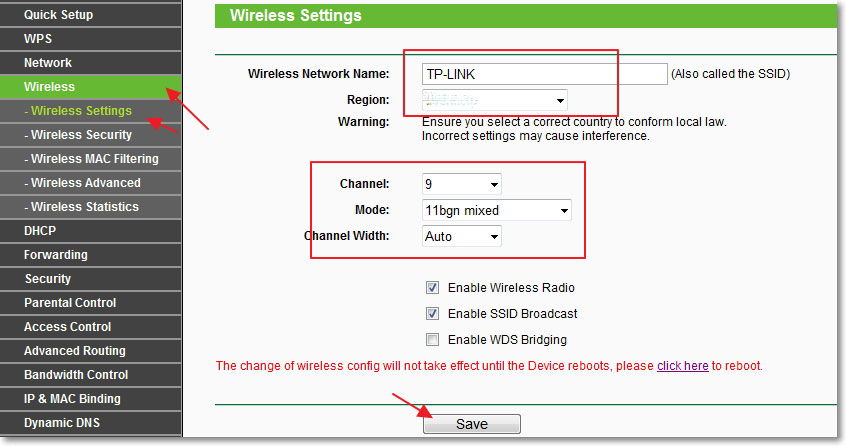
Järeldus
TP-Link TL-MR3220 ruuter on suurepärane väljapääs neile, kellel pole juhtmega Internetti pidevat juurdepääsu, kuid on vaja kontakti ilma katkestusteta ühendust võtta. Elementaarsed sätted (ja vajadusel püsivara) - ja võite minna Internetti mobiilse modemi kaudu ja kasutada 3G/4G kõrget -kiirusega ühendamist kõikjal, kus on teie pakkuja kattekiht. Ja teil on kogemusi mobiilse interneti levitamisel ruuteri kaudu? Räägi meile kommentaarides.
- « Sisne sisselülitamine ja lahti ühendamine Windowsisse kleepunud võtme
- Kuidas muuta Workno alglehte.ru brauseris? »

